使用WinMTR软件简单分析跟踪检测网络路由情况, 输入域名或IP,点击开始按钮开始执行。
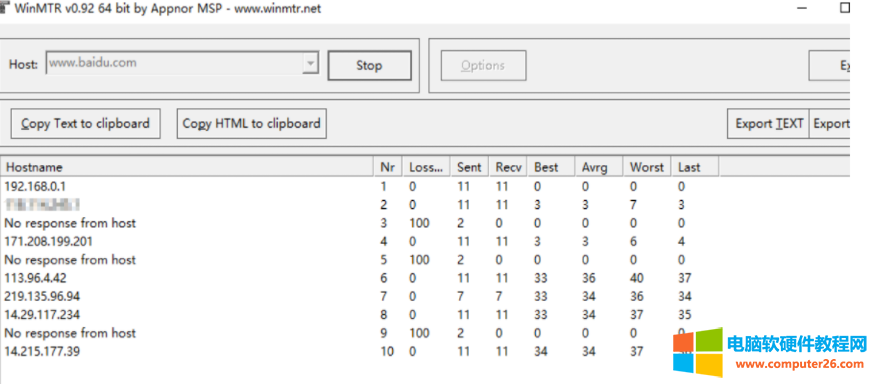
参数解释:
损失:损失率
发送:授予的合同数量
Recv:收到的号码
最佳:最快的响应时间
Avrg:平均响应时间
最差:最差响应时间
上次:上次响应时间
主要看Loss,Best,Avrg,Worst这些参数。比如上图以百度为例,100的损耗基本可以忽略,也就是无法获取路由数据,所以是100%,主要看其他路由的Best和Avrg数据。
基本上100以内都是正常的。另外还要看最后一个路由ip是不是域名指向的ip。如果不是,那就有问题。
示例2:
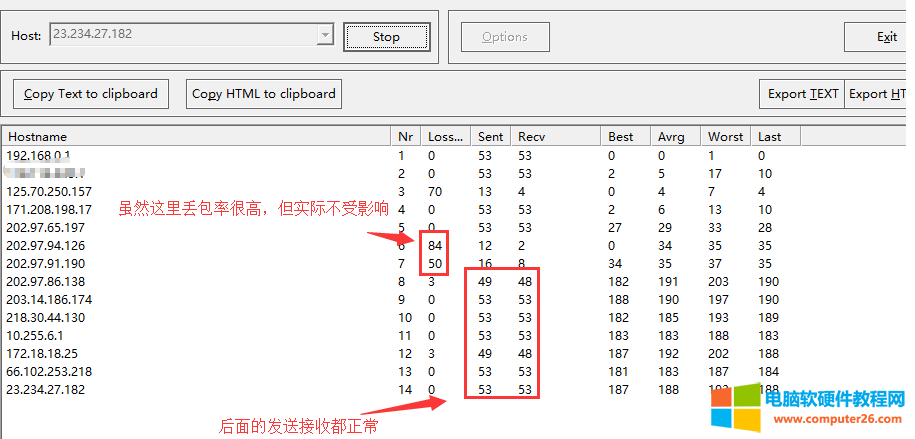
如上图所示,虽然看起来丢包率很高,但是后面的路由发来的数据包都收到了,说明链路正常,有些路由有imcp包保护,所以丢包率高,其实是正常的,响应值100以上是因为这个ip是美国的。
由于物理位置的原因,响应时间通常在200毫秒左右。
总结:一般只看Sent和Recv的值,发送和接收的数据基本相等,说明路由包传输正常,其次是Best、Avrg和Worst的数据,一般响应时间在100以内。如果分组丢失率高并且响应时间长,
可以看看前后的路由ip,可以在网上查询这个IP的归属地,基本上就可以判断本地网络有延迟。
使用WinMTR软件简单分析跟踪检测网络路由情况,以上就是本文为您收集整理的使用WinMTR软件简单分析跟踪检测网络路由情况最新内容,希望能帮到您!更多相关内容欢迎关注。








